formrunでは、Googleアナリティクスと連携してフォームに流入した際の流入元を確認することができます。 このページでは、設定方法を説明します。
-
クロスドメイントラッキングの設定について
Googleアナリティクスでクロスドメイントラッキングの設定を行うことにより、クロスドメインでフォームに流入した際の流入元を確認できるようになります。
こちらのページでは、クロスドメイントラッキングの設定方法についてご案内いたします。
なお、クロスドメイントラッキングでできることの詳細につきましては、こちらをご参照ください。
※formrunのSTARTERプラン、またはPROFESSIONALプランをご契約している場合のみ、Googleアナリティクスをご利用することができます。
お客様のご利用環境でクロスドメイントラッキングをできるかどうかについては、
以下のチャートをご参照ください。
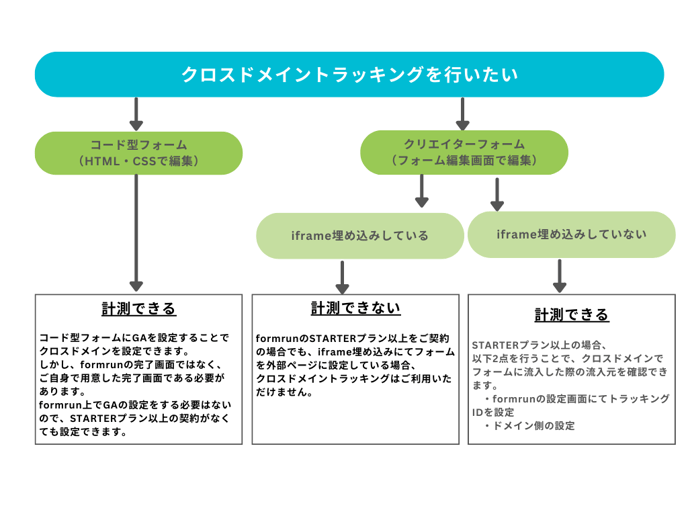
設定画面の「フォーム>タグ設定」にございます「Google アナリティクス」より
トラッキングIDの設定を行うことができます。
「Google アナリティクス」にトラッキングIDを入力後、フォームを保存してください。
なお、以下の手順を踏んでいただくことでクロスドメインの追加を行うことができます。
※クロスドメイントラッキングしたいドメインの登録につきましては、15個まで可能となっております。
- 「トラッキングID」項目にトラッキングIDを入力
- 「クロスドメイントラッキング」にチェックを入れる
- 「追加する」ボタンを押す
- クロスドメイントラッキングしたいドメインを入力
- 「更新する」ボタンを押す
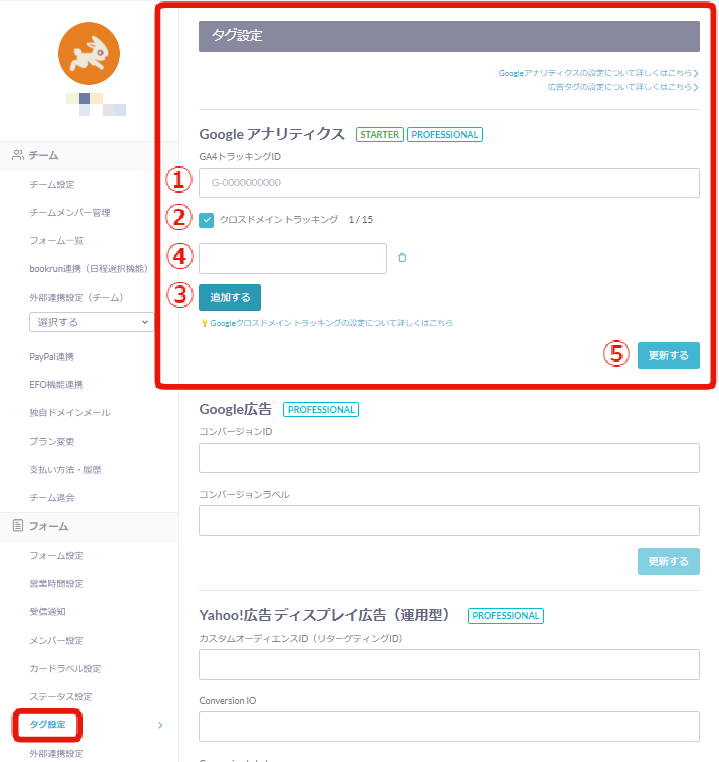
トラッキングID取得方法(クリエイターフォーム及びコード型フォーム)
①左下【設定】より【+作成】>【プロパティ】へ進みます。
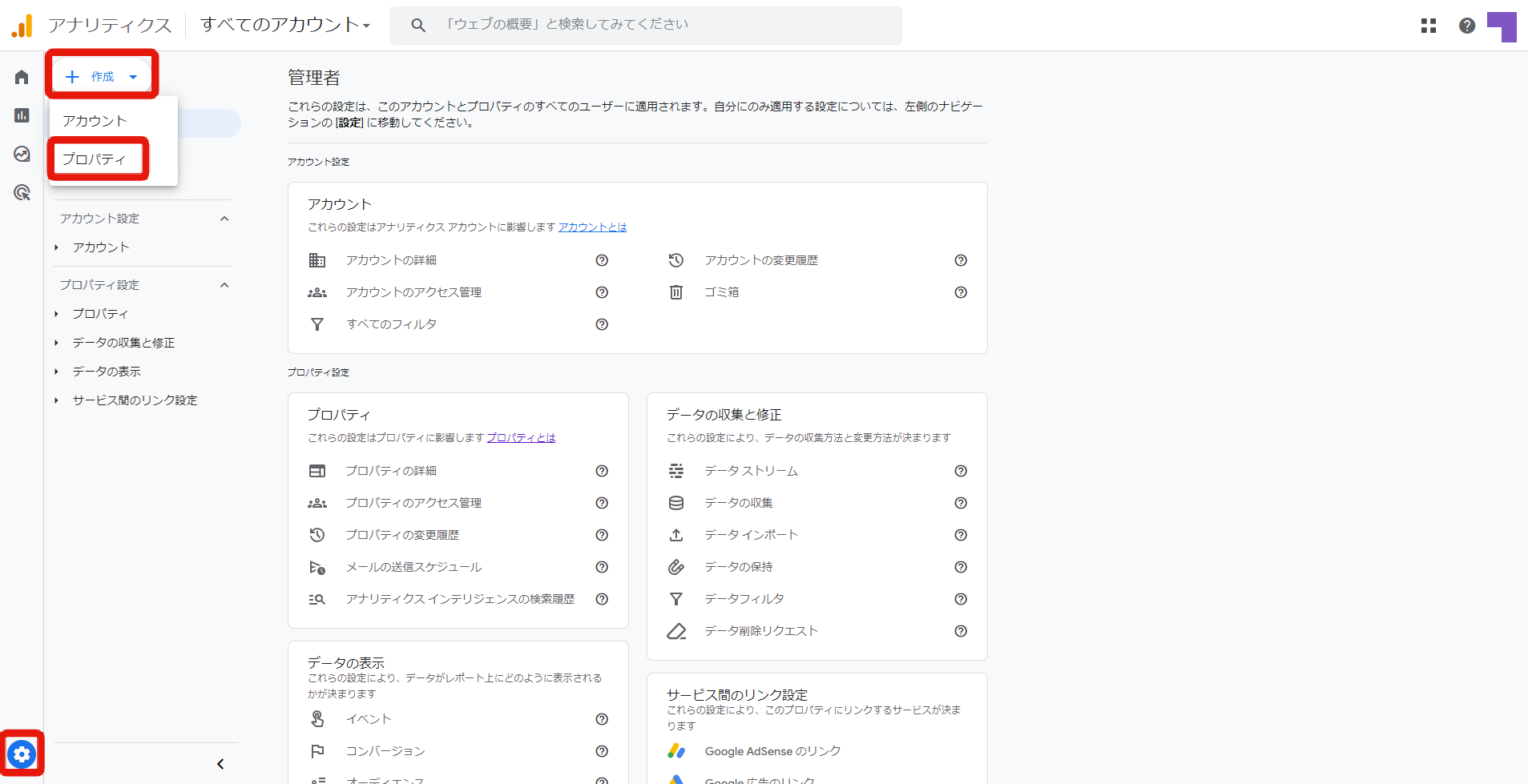
②【プロパティ名】、【レポートのタイムゾーン】、【通貨】をそれぞれ設定し、【詳細オプションを表示】に進みます。
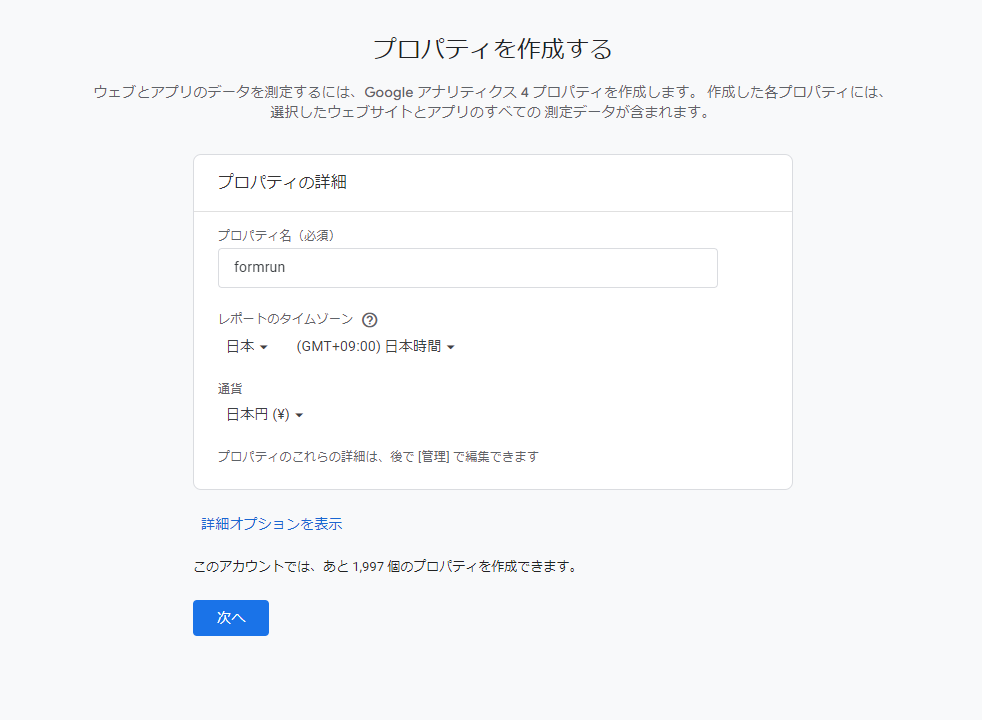
③【ユニバーサルアナリティクスプロパティの作成】をONに切り替え、【ウェブサイトのURL】は「form.run」と記入します。
④【Googleアナリティクス4とユニバーサルアナリティクスのプロパティを両方作成する】を選択します。
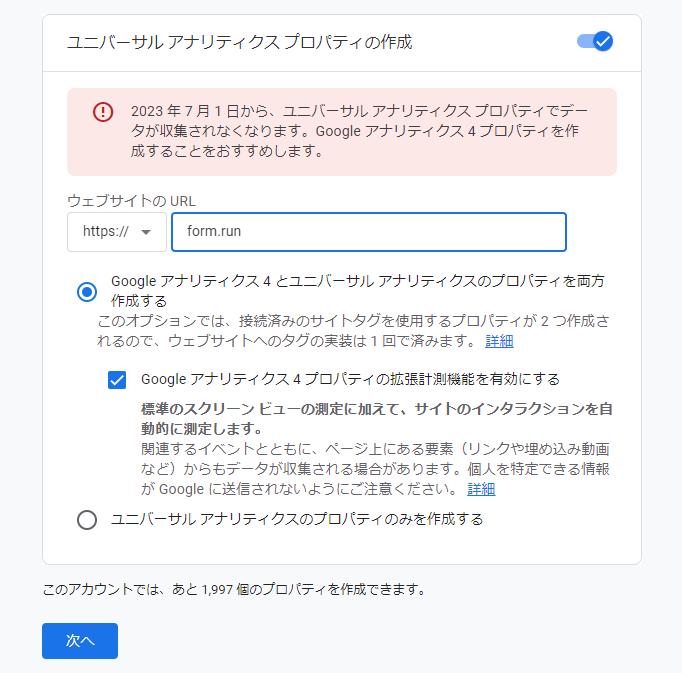
⑤ビジネスの概要をご自身の用途に合わせて設定し、一番下の【作成】をクリックします。
⑥【ウェブストリームの詳細】に測定IDが表示されます。
こちらの測定IDをformrunの設定画面にて記載してください。
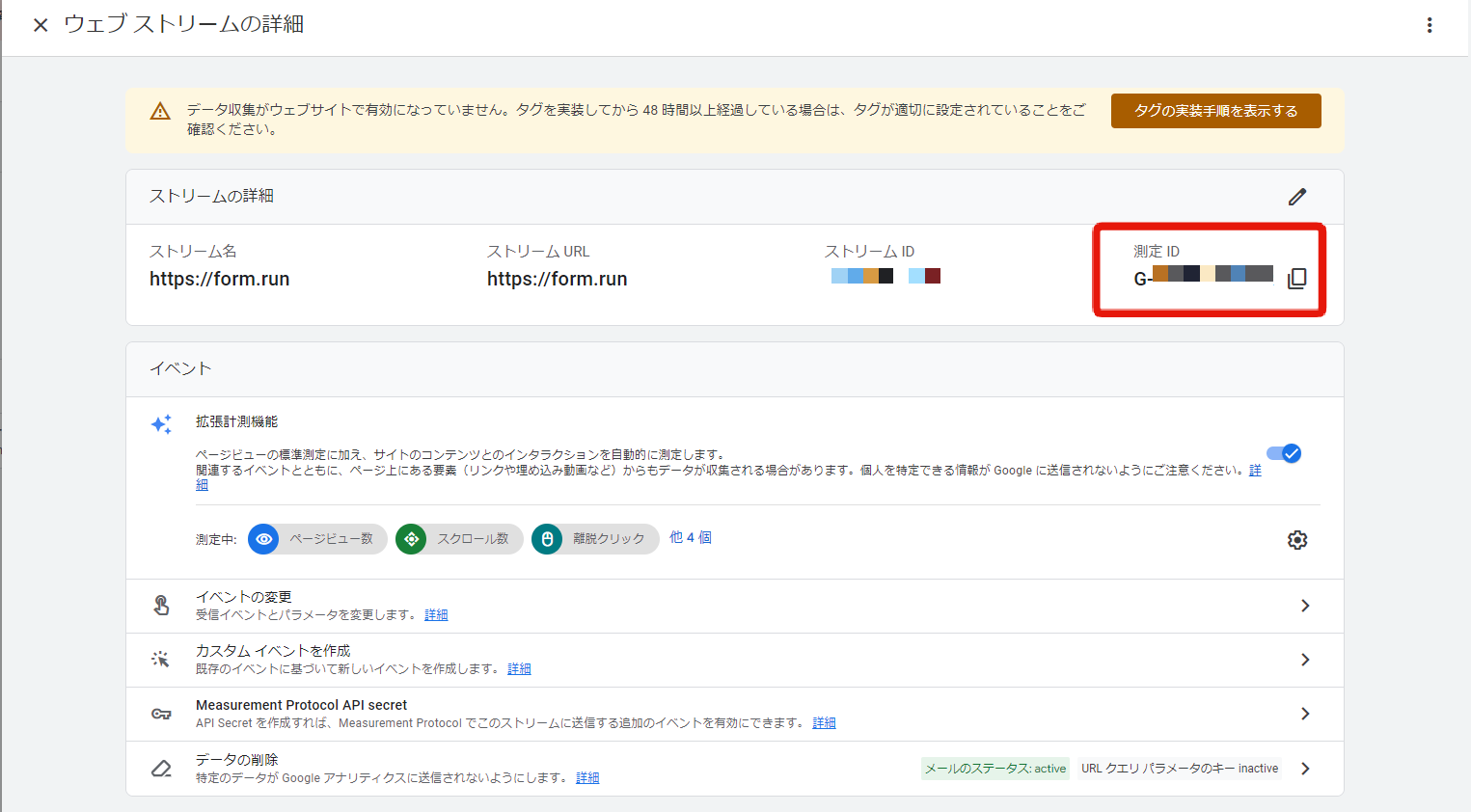
ドメイン側の設定
formrunご契約者さまが、formrun側の設定で登録したドメイン側の設定方法は
- gtag.js
- GTM
の2種類の設定方法がございます。
gtag.jsで設定する場合(クリエイターフォーム及びコード型)
ドメイン側のページの<head>タグ内に、グローバルサイトタグを追加します。
なお、グローバルサイトタグにつきましては、トラッキングコードと同様にGoogle アナリティクスの左メニュー「管理」>「トラッキング情報」>「トラッキングコード」より、ご確認いただけます。
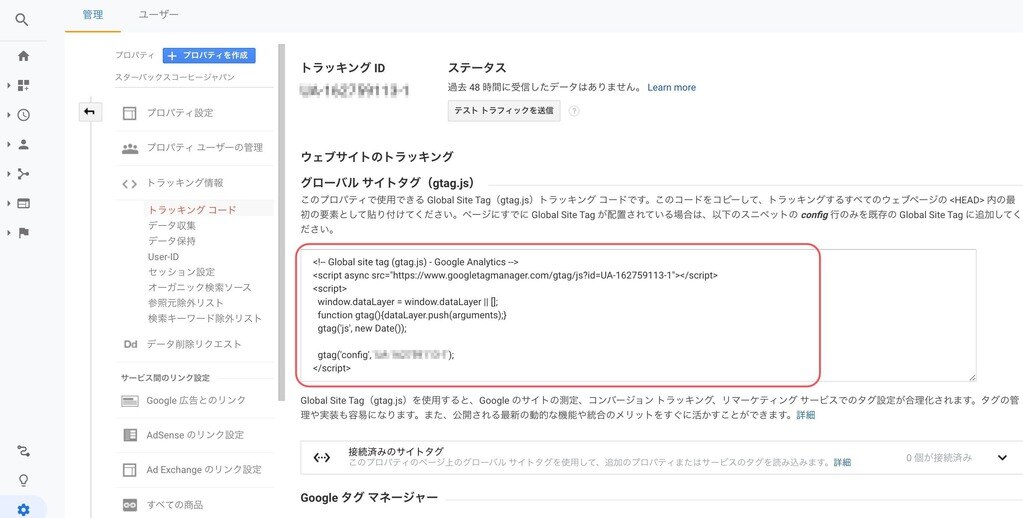
グローバルサイトタグの確認後、8行目にある、
gtag('config', 'トラッキング ID');
の部分を、次のように書きかえてください。
gtag('config', 'トラッキング ID',
{
'linker': {
'domains': ['form.run']
} });`
書きかえを行ったら、グローバルサイトタグを<head>タグ内に追加して、ドメイン側の設定は完了です。
GTMを設定したい場合は、コード型フォームをご利用ください。
クリエイターフォーム(iframe埋め込みフォームを含む)をご利用いただいている場合、フォーム部分は弊社のドメイン管理になり、formrun全体のタグ管理ができてしまうため、GTMの設定は未対応となっておりますので、ご留意ください。
-1.png?height=120&name=formrun_logo%20(3)-1.png)